Correggi la modifica del registro è stata disabilitata dall'errore dell'amministratore
Se hai recentemente provato ad aprire l' editor del registro di Windows(Windows registry) e ti è stato presentato il messaggio "" La modifica del registro è stata disabilitata dal tuo amministratore(Registry editing has been disabled by your administrator) ", non sei solo! Questo messaggio di errore può verificarsi per un paio di motivi diversi, alcuni dei quali hanno una soluzione e altri no.
La maggior parte delle volte lo vedrai negli ambienti aziendali in cui il personale IT(IT staff) ha bloccato il computer disabilitando le impostazioni e i servizi di Windows . Se si tratta di una politica espulsa dai server principali, può essere molto difficile o impossibile da aggirare. Tuttavia, puoi ancora provarci!
Un altro motivo importante per cui il registro viene disabilitato è dovuto a virus dannosi. Disabilitando l'accesso al registro, il virus può impedire all'utente di riparare il proprio sistema.
In questo articolo, esaminerò un paio di metodi diversi che puoi provare per abilitare l'accesso al registro.
Metodo 1 – Criteri di gruppo
Il primo metodo prevede l'apertura dell'editor dei criteri di gruppo(Group Policy editor) in Windows e la verifica dell'impostazione per l' accesso al registro(registry access) . Sfortunatamente, l' editor dei criteri di gruppo(group policy editor) è disponibile solo nelle versioni Professional , Ultimate e Pro(Ultimate and Pro versions) di Windows 7 e Windows 8 . Se disponi delle versioni Starter o Home(Starter or Home editions) , questo metodo non funzionerà.
Passaggio 1(Step 1) : fai clic su Start e digita gpedit.msc nella casella di ricerca.

Passaggio 2(Step 2) : passare a Configurazione utente(User Configuration) – Modelli amministrativi( Administrative Templates) – Sistema( System) .

Passaggio 3(Step 3) : nel riquadro di(hand pane) destra , fare doppio clic su Impedisci l'accesso agli strumenti di modifica del registro(Prevent access to registry editing tools) .

Passaggio 4(Step 4) : se l'impostazione è impostata su Abilitato(Enabled) , è possibile modificarla in Non configurato(Not Configured) o Disabilitato(Disabled) .
Ora prova a eseguire l' editor del registro(registry editor) e vedi se funziona. In caso contrario, vai al prompt dei comandi(command prompt) ( Start , Esegui(Run) , digita cmd(type cmd) ) e digita gpupdate , ma solo se non ti trovi in un ambiente aziendale. In una rete aziendale, il comando gpupdate scaricherà nuovamente le impostazioni dal server, che potrebbe semplicemente sovrascrivere l'impostazione su Enabled .
Puoi provare a evitare di ricevere l'impostazione dal server riavviando il computer, ma scollegando la scheda di rete(network card) in modo che non possa comunicare con la rete. Potresti anche voler provare l'intera procedura sopra mentre sei disconnesso dalla rete per assicurarti che la politica aziendale non prevalga sulla politica locale.
Se hai un computer di casa(home computer) , non devi preoccuparti di tutto questo, riavvia il computer e dovresti essere in grado di modificare nuovamente il registro.
Metodo 2: chiave di registro
Anche se non è possibile aprire l' editor del registro della GUI(GUI registry) , esiste uno strumento da riga di (line tool)comando DOS(DOS command) chiamato REG che consente di modificare, aggiornare e manipolare il registro. Usando questo comando, possiamo provare ad aggiungere una chiave che abilita il registro. Fare clic(Click) su Start , digitare Esegui(Run) e incollare la seguente riga nella casella Esegui(Run) :
REG add HKCU\Software\Microsoft\Windows\CurrentVersion\Policies\System /v DisableRegistryTools /t REG_DWORD /d 0 /f

Ora prova ad aprire l' editor del registro(registry editor) e verifica se è accessibile. Potrebbe essere necessario riavviare prima il computer. Poiché Windows è in esecuzione, potresti riscontrare problemi utilizzando questo metodo.
Fortunatamente, ci sono modi per modificare il registro mentre sei offline, il che significa modificare il registro senza dover caricare Windows . Un altro buon blog tecnologico(tech blog) ha scritto un articolo dettagliato su diversi modi per modificare il registro offline(different ways to edit the registry offline) , quindi controlla se il metodo di (method didn)comando Esegui(Run command) non ha funzionato. Se anche questo non ha funzionato, continua a leggere!
Metodo 3: rinomina regedit
A volte un programma virus o malware(virus or malware program) impedirà semplicemente il caricamento del registro(registry loading) in base al nome del file EXE(EXE file) (regedit.exe). Questo è abbastanza facile da aggirare perché puoi semplicemente rinominare il file EXE(EXE file) in qualcos'altro come regedit_new.exe e potrebbe caricarsi bene.
Puoi trovare il file eseguibile regedit nella directory C:\Windows . Poiché questa cartella è una cartella di sistema di Windows(Windows system) , non potrai semplicemente fare clic con il pulsante destro del mouse e rinominarla. Riceverai un messaggio di errore che(error message) dice che non hai l'autorizzazione da TrustedInstaller .
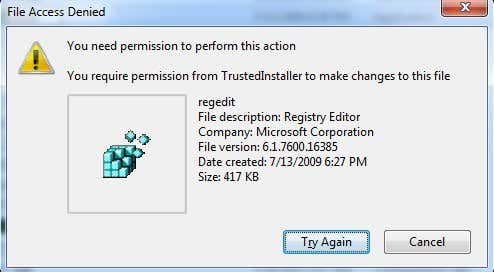
Per rinominare il file, dovrai cambiare il proprietario in te stesso e quindi modificare i permessi per darti il controllo completo(Full Control) . Ho scritto l'intera procedura per modificare i permessi da TrustedInstaller in(changing permissions from TrustedInstaller) modo da poter eliminare, rinominare o spostare il file.
Inoltre, controlla se regedit è già stato chiamato qualcos'altro come regedit.com . Alcuni virus rinominano il file .exe(.exe file) in modo che non venga caricato quando si tenta di eseguirlo. In questi casi, rinomina il file in regedit.exe e verifica se funziona.
Metodo 4 – Symantec
Symantec ha un file molto vecchio del 2005(really old file from 2005) che sembra ancora funzionare con questo problema di registro(registry issue) . Alcuni virus modificheranno le chiavi di registro dei comandi della shell in modo che ogni volta che si esegue un (shell command registry)file EXE(EXE file) , viene eseguito semplicemente il virus. Questo file sostituirà quelle chiavi con i valori predefiniti originali. Una volta scaricato, fai clic con il pulsante destro del mouse su di esso e scegli Installa(Install) .

Quando apri il collegamento sopra, assicurati di fare clic con il pulsante destro del mouse sul collegamento a UnHookExec.inf e scegliere Salva collegamento come( Save link as) , altrimenti caricherà semplicemente il contenuto del file nel tuo browser web(web browser) .

Il tipo Salva con nome(Save as type) dovrebbe già essere impostato su Setup Information , ma in caso contrario, cambialo in quello.

Ci sono un paio di altri modi in cui puoi provare ad abilitare il registro, ma non ho avuto alcun successo con nessuno di essi ed è per questo che non li menziono qui. Se non ti trovi in un ambiente aziendale, la prima cosa da fare è installare un software antivirus e antimalware per provare a rimuovere qualsiasi programma dannoso che potrebbe causare il problema.
Dai un'occhiata ai miei articoli precedenti che possono aiutarti a rimuovere virus e malware:
Il miglior software(Best Software) per la rimozione di malware e spyware(Malware and Spyware Removal)
Usa Windows Defender offline(Use Windows Defender Offline) per rimuovere i virus
Come proteggere il tuo computer da virus e malware(Computer From Viruses and Malware)
Se hai domande, sentiti libero di pubblicare un commento. Divertiti!
Related posts
Come risolvere MBR in Windows XP e Vista
Installare una stampante di rete da Windows XP utilizzando la configurazione del driver
Come salvare il layout dell'icona del desktop in Windows XP, 7, 8
Come installare una stampante di rete sulla rete domestica o dell'ufficio
Il Pannello di controllo in Windows - Come passare alla visualizzazione classica di Windows XP
Come creare Local Administrator Account in Windows 10
Come tenere traccia di quando qualcuno accede a una cartella sul tuo computer
Configura o disattiva DEP (Prevenzione esecuzione dati) in Windows
Add Open Windows Terminal come amministratore nello Context Menu
Correzione dell'errore "È necessaria l'autorizzazione per eseguire questa azione".
Come aumentare la dimensione dell'anteprima predefinita di Windows Explorer per le immagini
FIX Administrator Account è stato disabilitato su Windows 10
Come Fix Corrupted Registry in Windows 10
Esegui vecchi giochi e programmi DOS in Windows XP, Vista, 7/8/10
Fix Blue Screen Registry Error 51
Microsoft Edge Ca non viene aperto utilizzando l'account amministratore incorporato [Risolto]
Come abilitare o Disable Costruito in Administrator account in Windows 10
Hai bisogno del permesso di eseguire questa azione su Windows 10 [fisso]
NSudo System Administrator Toolkit per Windows computer
Come modificare il visualizzatore di immagini predefinito in Windows
